안녕하세요. 스페셜 매뉴얼입니다. 지금 포스팅은 갤럭시 삼성페이 하단바 삭제 방법을 소개하는 글입니다. 갤럭시에서 이용할 수 있는 삼성페이 앱에서는 빠른실행 하단바 제스처 기능을 지원하고 있는데요. 이러한 삼성페이 하단바는 기본 설정으로 되어 있기 때문에 자신의 갤러시 네비바 하단바에서 쉽게 확인이 가능합니다. 그래서 아래 사진처럼 아래에서 위로 끌어올리면 쉽게 삼성페이를 실행할 수 있는데 간혹 잘못 눌러질 때마다 실행되는 삼성페이 하단바 기능이 불편하게 느껴질 때가 많습니다.
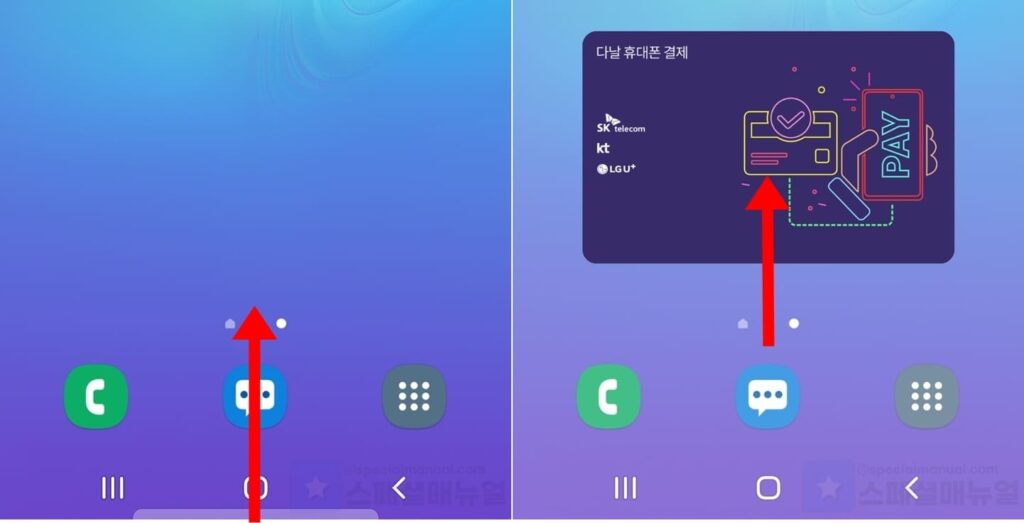
저의 경우에도 손이 크다보니 홈버튼을 누를 때마다 자꾸만 올라오는 삼성페이 빠른실행 기능이 불편함이 많았는데요. 그래서 삼성페이 앱 설정에서 삼성페이 하단바 제스처를 삭제해주게 되었습니다. 참고로 갤럭시 삼성페이 하단바 삭제는 2가지 방법이 있는데요. 하단바를 투명하게 만들어서 기능은 사용가능하지만 버튼만 보이지 않게 하는 방법과 하단바 기능을 완전히 이용하지 않게 삭제하는 방법이 있습니다. 두 방법 중 원하시는 설정을 적용하여 해결해보시길 바랍니다.
갤럭시 삼성페이 하단바 투명 설정으로 삭제 방법
- 갤럭시 내비게이션 바 아래에 보이는 삼성페이 버튼을 투명으로 안보이게 설정할 수 있습니다.
- 버튼은 보이지 않지만 제스처 기능으로 삼성페이 빠른 실행 기능은 그대로 사용 가능합니다.
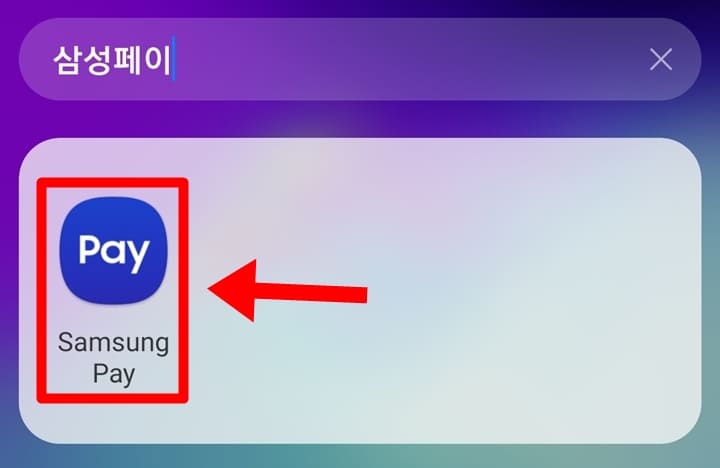
1. 갤럭시에서 Samsung Pay 앱을 실행합니다.
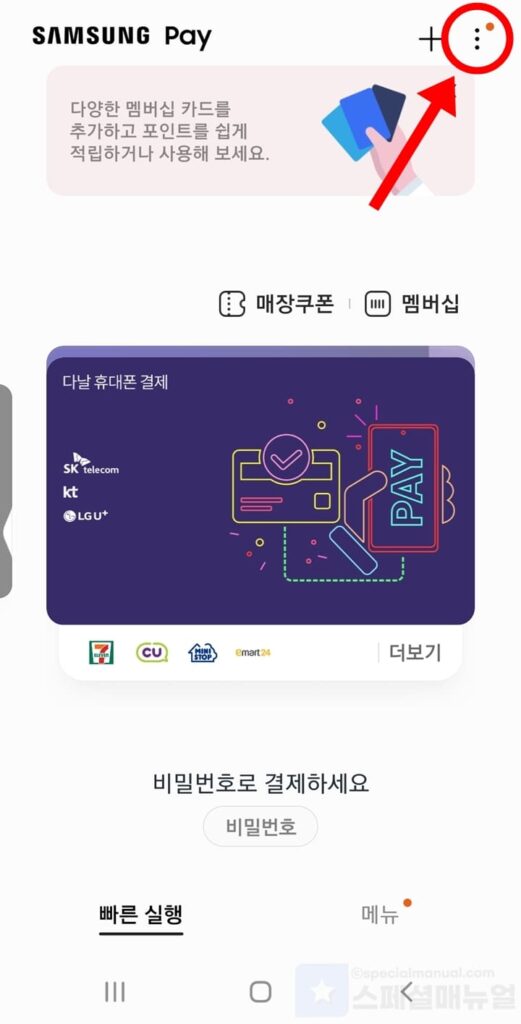
2. 상단 더보기 버튼을 클릭합니다.
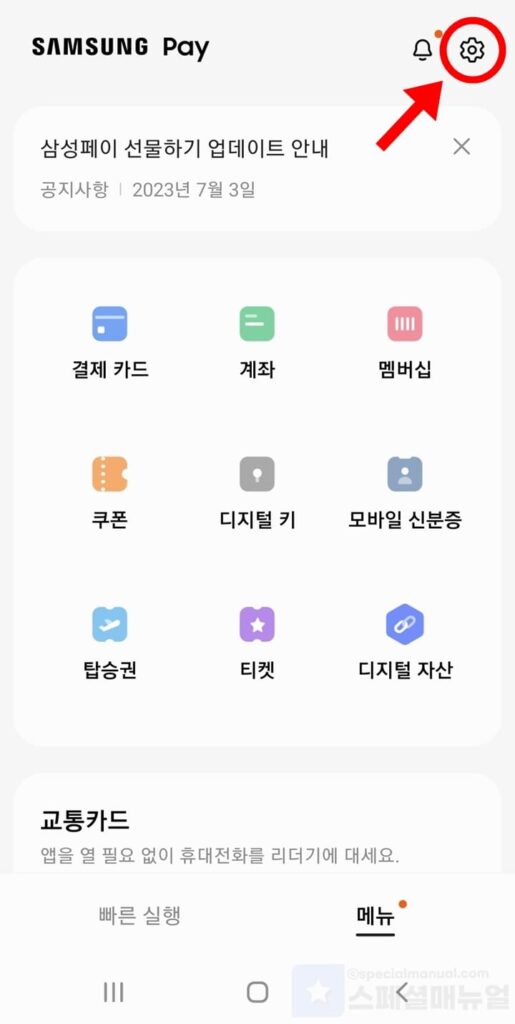
3. 상단 설정 버튼을 클릭합니다.
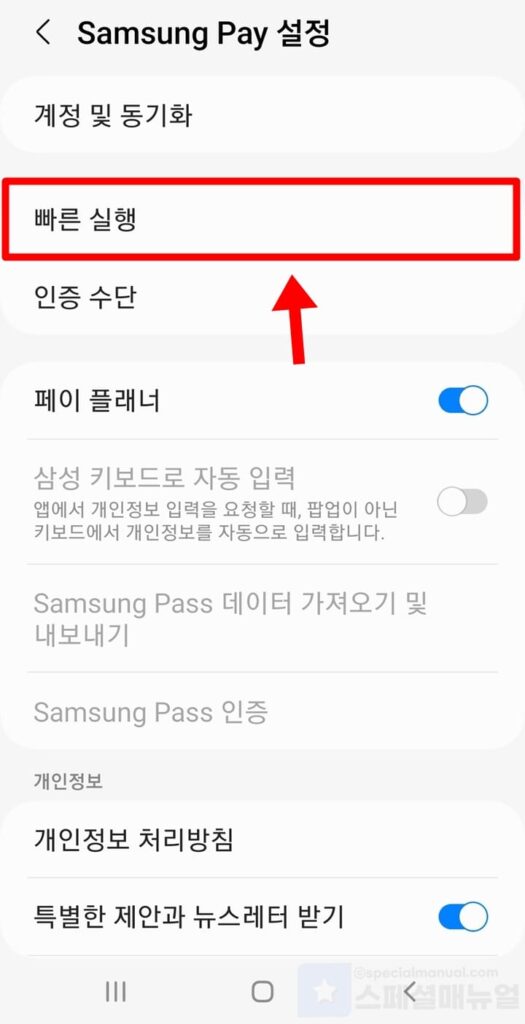
4. 빠른 실행을 누릅니다.
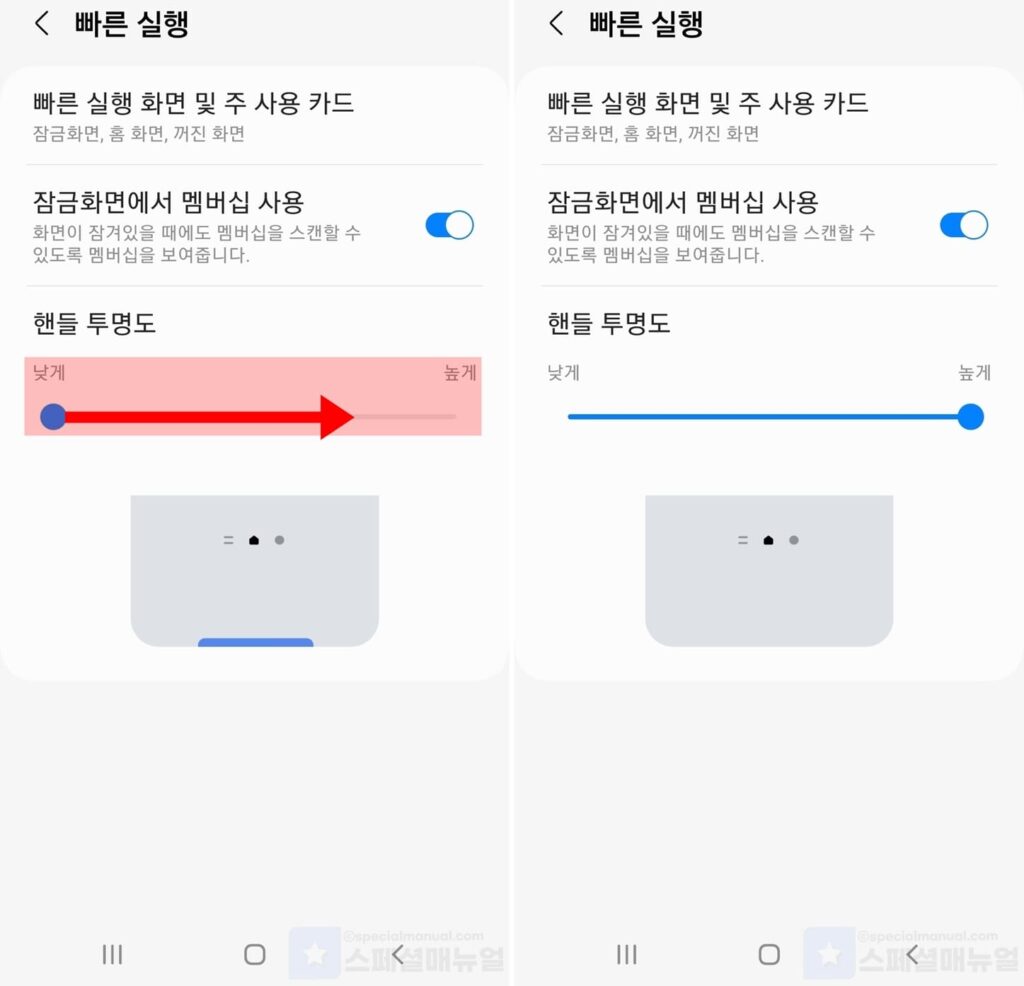
5. 핸들 투명도 토글 버튼을 최우측으로 변경합니다.
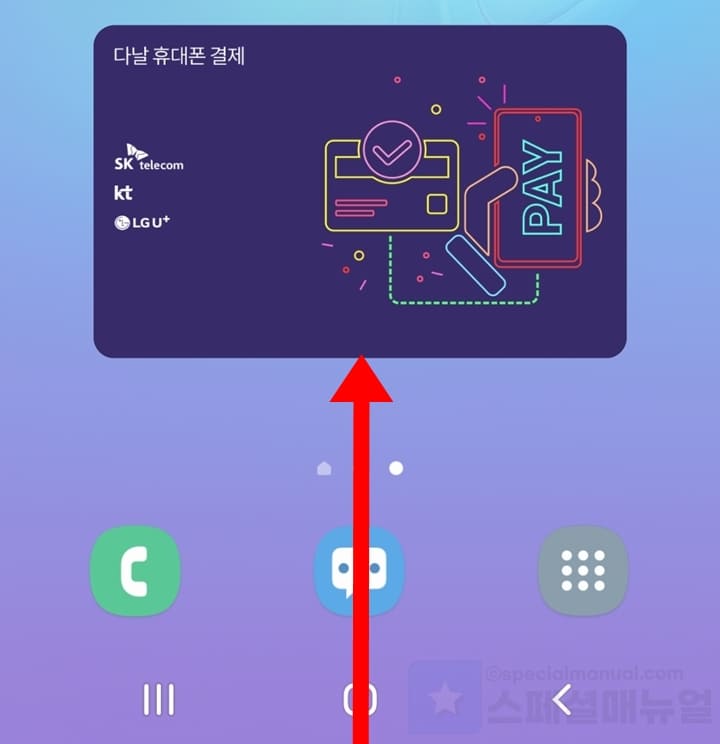
6. 갤럭시 삼성페이 하단바가 보이지 않는 투명으로 설정되었습니다.
투명해졌지만 기존 삼성페이 하단바 위치에서 아래에서 위로 올리면 삼성페이가 실행됩니다. 만약 실행되게 만들고 싶지 않으시다면 아래 갤럭시 삼성페이 하단바 완전히 삭제 방법을 이용하세요.
갤럭시 삼성페이 하단바 완전히 삭제 방법
- 갤럭시 삼성페이 하단바가 완전히 삭제되면서 표시되지 않습니다.
- 삼성페이 하단바 제스처 위치에서 아래에서 위로 밀어도 삼성페이가 실행되지 않습니다.
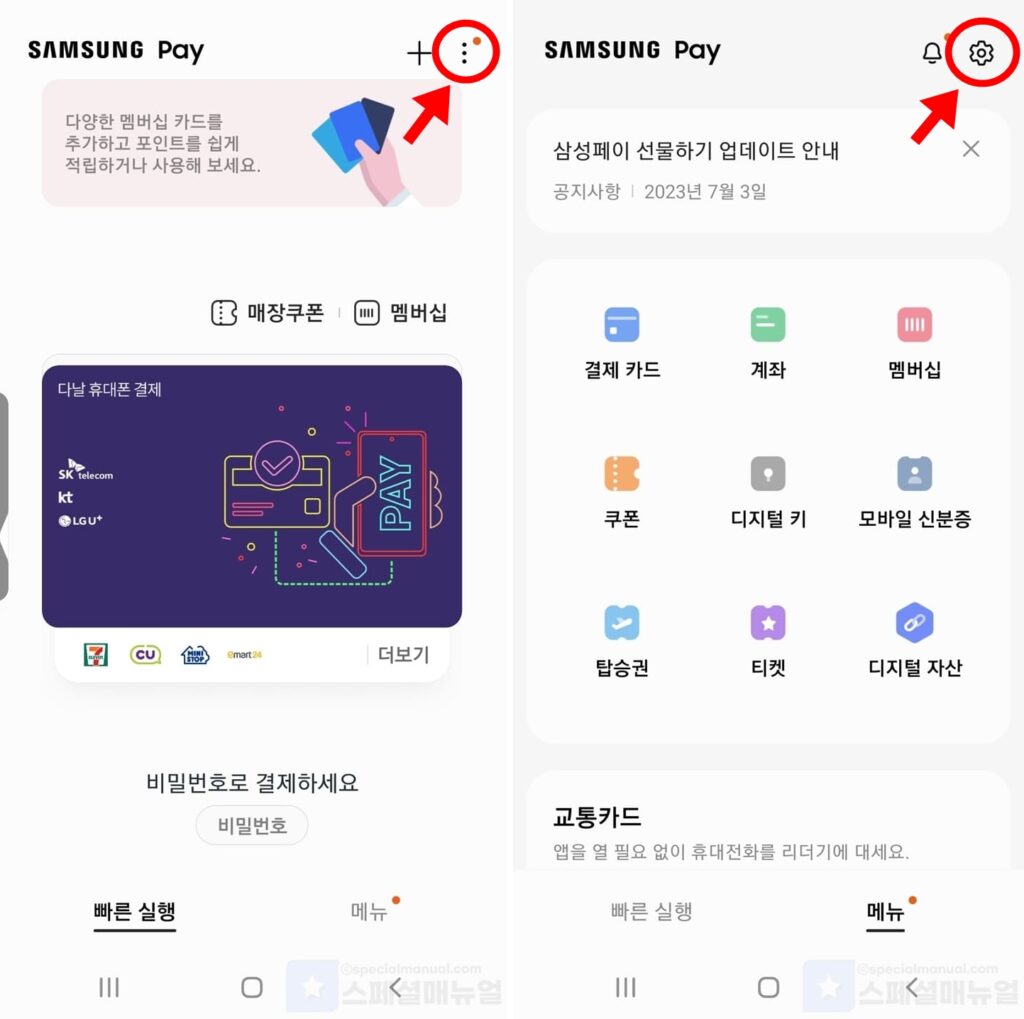
1. 삼성페이 앱에서 더보기 버튼 > 설정 버튼을 누릅니다.
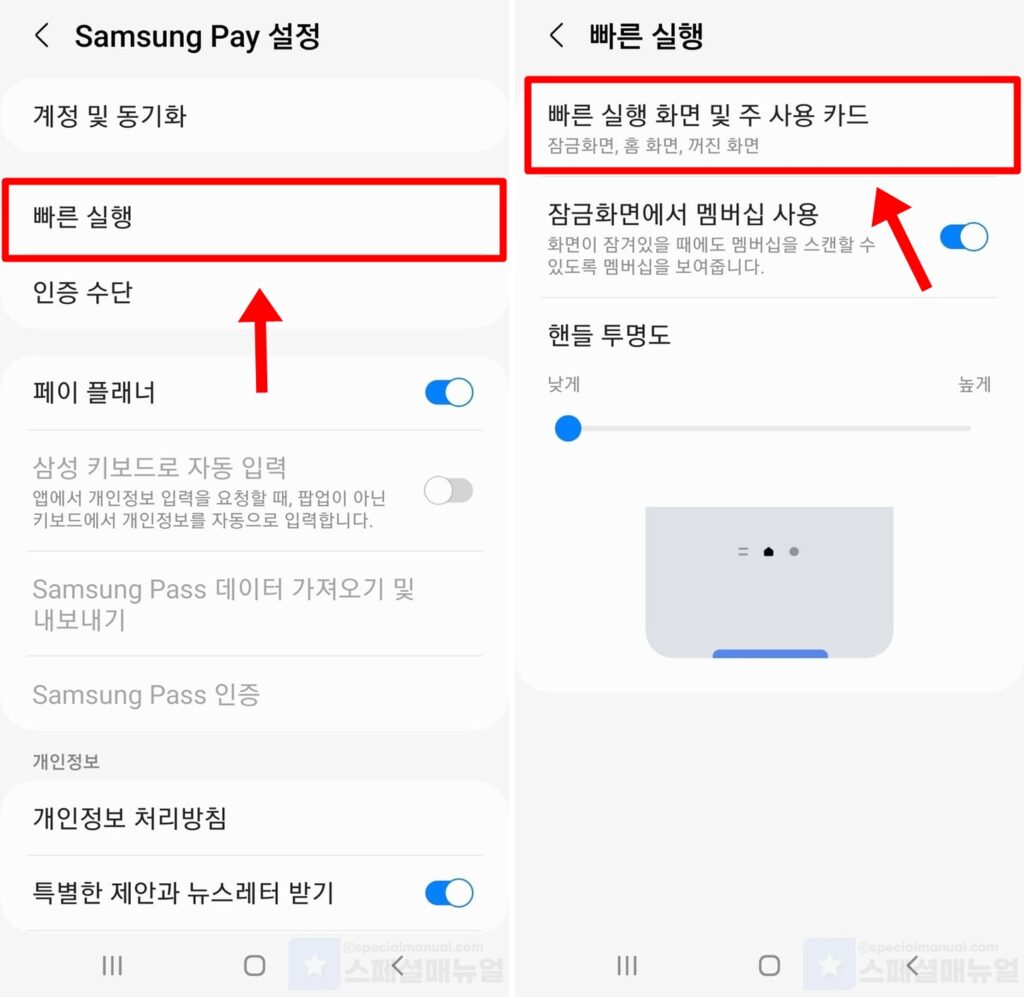
2. 빠른 실행을 누르고 빠른 실행 화면 및 주 사용 카드를 클릭합니다.
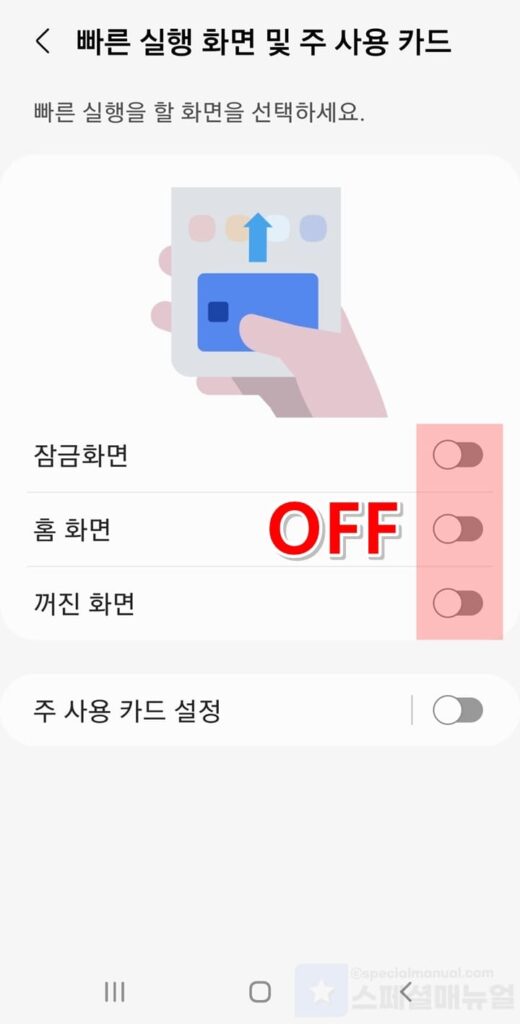
3. 모든 화면의 우측 토글을 눌러 비활성화합니다.
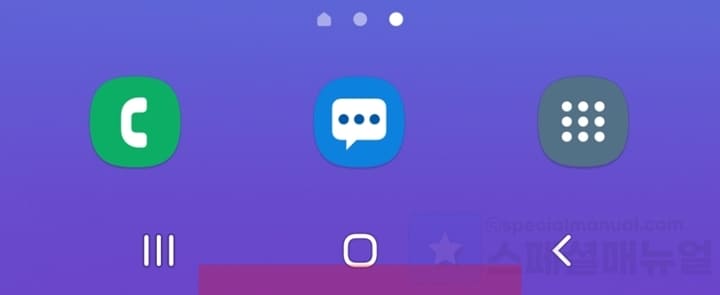
4. 잠금화면, 홈 화면, 꺼진 화면에서 모두 삼성페이 하단바가 삭제되었습니다.
